「まっぷるリンク」が起動しないときの対処法!
まっぷるリンクとは、まっぷる読者限定で旅行ガイドブックをスマホで読むことができるサービスです。しかし、まっぷるリンクが起動しないという不具合があることがあります。今回は、まっぷるリンクが起動しないという不具合の対処法を紹介します。

目次
まっぷるリンクとは?
まっぷるリンクとは、どのようなアプリなのでしょうか。
まっぷる読者限定のおでかけサポートアプリ
まっぷるリンクとは、まっぷる読者限定で旅行ガイドブックをスマホで読むことができるサービスです。つまり、旅行に行く時に本を持ち歩く必要がなく、スマホ1つで旅行ができます。
まっぷる旅行ガイドブックが必要
まっぷるリンクは、旅行ガイドブックをスマホで読むことができるサービスですが、利用するにはまっぷる旅行ガイドブックが必要です。アプリだけで使用できるものではないので注意しましょう。
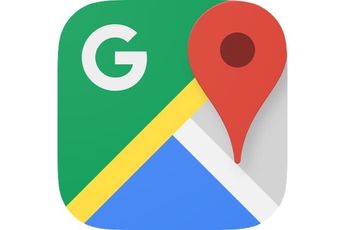 GWの渋滞対策は「Googleマップ」で回避しよう!
GWの渋滞対策は「Googleマップ」で回避しよう!「まっぷるリンク」が起動しない不具合の対処法~iPhone~
「まっぷるリンク」が起動しないという不具合が多いです。起動しない場合の対処法を、iPhoneから見ていきましょう。
設定方法
まずは設定方法です。
手順
設定手順は以下の通りです。
- アプリの強制終了/再起動
- アプリのバージョンアップデート
- iPhoneの再起動
- iOSのアップデート
アプリの強制終了/再起動
まっぷるリンクが起動しない場合、ホームボタンを2回押した後、アプリを上にスワイプして強制終了させてください。もう一度アプリをタップして再起動をしても、起動しない場合次に進みます。
アプリのバージョンアップデート
アプリのバージョンが原因で起動しない場合は、まっぷるリンクのアプリを最新バージョンにアップデートします。App Storeのアプリをタップして開きます。
アップデートするアプリを探すために、下にスワイプしてください。
アップデートが必要なアプリが一覧で表示されます。後は、「アップデート」という項目をタップするだけです。上の「すべてをアップデート」をタップするとまっぷるリンクだけではなく、他のアプリもアップデートされるため便利です。
iPhoneの再起動
もし、上の方法を試しても起動できないのであれば、iPhoneを再起動させてください。電源ボタンを長押しすると、「スライドで電源オフ」という画面が表示されます。右にスライドさせて、再度起動させましょう。
iOSのアップデート
それでも、まっぷるリンクが起動しない場合、iOSのアップデートを確認しアップデートが必要な場合はアップデートしましょう。まずは「設定アプリ」を起動させます。
次に、「一般」をタップします。
一般をタップしたら、「ソフトウェア・アップデート」をタップしてください。
アップデートが必要な場合、画像のような画面が現れます。「ダウンロードとインストール」をタップして、アップデートを開始させてください。
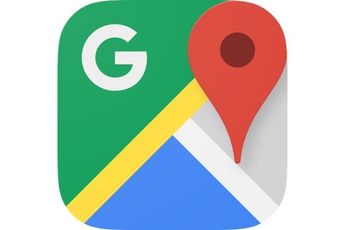 日本版Googleマップが新しい地図の提供開始でオフラインマップ機能も利用可に
日本版Googleマップが新しい地図の提供開始でオフラインマップ機能も利用可に「まっぷるリンク」が起動しない不具合の対処法~Android~
「まっぷるリンク」が起動しない場合のAndroidの対処法です。
設定方法
手順は以下の通りです。
- アプリの強制終了/再起動
- アプリのバージョンアップデート
- Android端末の再起動
- OSのアップデート
- キャッシュの駆除
アプリの強制終了/再起動
まずは、まっぷるリンクのアプリを強制終了させ、再起動させてください。それでも起動できない場合、以下の方法を試してください。
アプリのバージョンアップデート
iPhone同様、アプリのバージョンが原因で起動できない場合、アプリのバージョンアップデートをしてください。Google Storeから行うことができます。
Android端末の再起動
それでも起動しない場合は、Android端末を再起動させます。
OSのアップデート
OSが最新なものかどうかも確認しておきましょう。
キャッシュの駆除
キャッシュが溜まっていて動作に不具合が出てくることも多いため、上記の方法を試しても効果が無いようであれば、キャッシュの駆除を行ってください。
 Googleマップのライトモードで表示や動作を高速にする
Googleマップのライトモードで表示や動作を高速にするそれでも「まっぷるリンク」が起動しない/ログインできない場合の対処法
これまでの方法を試しても「まっぷるリンク」が起動しない、もしくはログインできない場合、以下の方法を試してください。
障害情報の確認
アプリに不具合がある場合、公式サイトからアナウンスされていることがあります。障害情報の確認をして、アナウンスがされている場合は復旧するまで待つようにしましょう。この場合、いかなる手段を取ってもまっぷるリンクにログインすることはできません。
アプリの再インストール
最後の手段として、アプリを再インストールさせましょう。
iPhone
iPhoneの場合は、以下のリンクからダウンロードができます。
Android
Androidの場合は、以下のリンクからダウンロードができます。
いかがでしたか。まっぷるリンクにログインできない/起動できない場合は、ここで紹介した方法を試してみてください。
合わせて読みたい!マップに関する記事一覧
 Googleマップに自動車の速度表示(検知)機能が追加!
Googleマップに自動車の速度表示(検知)機能が追加!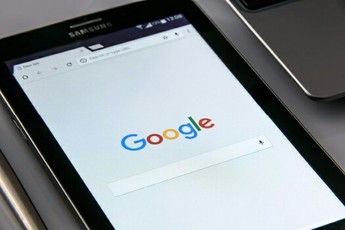 Google検索/マップ/アシスタントで食べ物の出前注文が米国で可能に!
Google検索/マップ/アシスタントで食べ物の出前注文が米国で可能に! Google マップのARナビ機能をPixelで使用可能に!使い方は?
Google マップのARナビ機能をPixelで使用可能に!使い方は?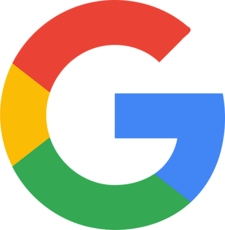 iPhoneのマップとGoogleマップの強みを比較!便利なのはどっち?
iPhoneのマップとGoogleマップの強みを比較!便利なのはどっち?




















